

作者: Gina Barrow, 最新更新: 2021年12月17日
“有没有人在 iTunes的“iPhone 无法恢复。 一个未知 错误 发生了 (-18)? 我该如何修理我的 iPhone?”
iTunes 错误代码因问题而异。 每个代码将确定根本原因并指导您如何修复它,例如, 错误39 是关于同步。 而我们今天的主题是 iTunes错误18 是由损坏的媒体库引起的,此错误不再允许您更新或修改。 当您尝试在 iTunes 中恢复 iPhone 时,您会收到错误消息。
当您想要做的只是在 iTunes 中恢复您的 iPhone 但您收到了时,这是非常令人沮丧的 iTunes错误18. iTunes 错误代码的愚蠢之处在于它并没有告诉您问题究竟是什么,您需要搜索错误代码以及您可以采取的最佳措施来修复它。
幸运的是,网上有可用的资源可以修复 iTunes错误18 和其他相关问题。 我们在下面列出了 4 种最有效的方法。 第 1 部分。 iTunes 错误代码 18 的可能原因第 2 部分。 4 修复 iTunes 错误 18 的强大方法第 3 部分。修复 iTunes 错误 18 的最推荐工具部分4。 概要
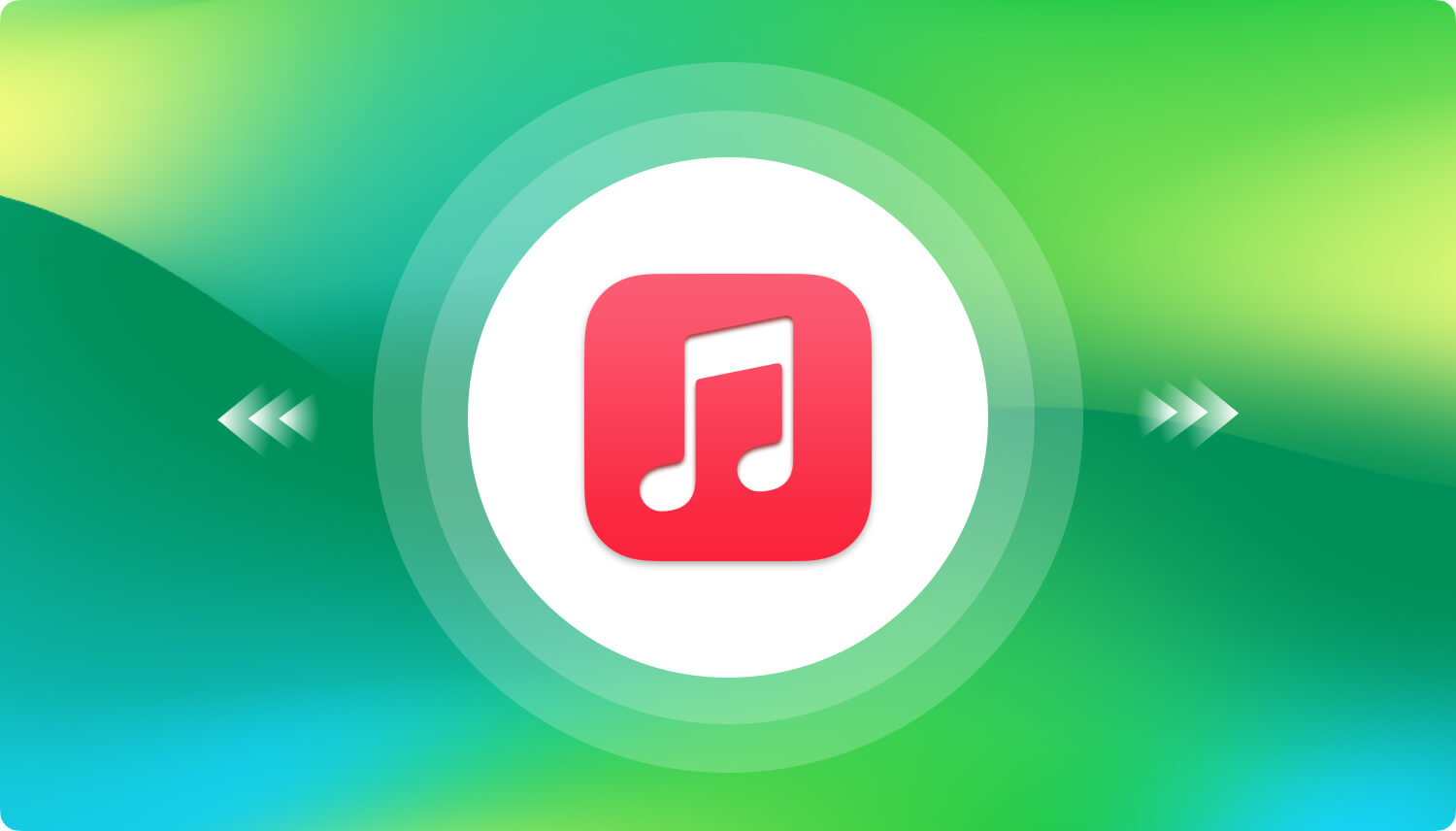
您收到邮件的原因有多种 iTunes错误18 在 iTunes 中恢复您的 iDevice 后。 以下是一些已知的原因:
如果您是受此错误影响的用户之一,则可以继续下一部分并开始故障排除。
有一些 来自 Apple 的官方建议 然而,对于更新和恢复过程中发生的错误,它们并不总是能解决问题。 由于有很多可能的原因 iTunes错误18,我们可以认为这个错误发生在连接过程中发生了意外的事情并且 iTunes 不知道如何管理它并且需要干预以修复错误时。
尝试执行以下 4 个强大方法中的任何一个:
由于“查找我的 iPhone”应用程序被认为是您收到 iTunes 错误 18 的主要原因之一,因此在在 iTunes 中恢复 iPhone 之前,请尝试同时禁用此应用程序。
过时的 iTunes 可能会导致软件不兼容,并可能引发更多问题,例如 iTunes 错误 18。您可以转到 iTunes 菜单中的“帮助”,然后向下滚动到“检查更新”。 如果有可用更新,请安装最新版本。
如果由于此 iTunes 错误 18 而无法在 iTunes 中恢复 iPhone,那么您可以做的下一个最好的事情是通过以下方式恢复 iPhone 恢复模式.
该过程可能因 iPhone 型号而异。
对于iPhone 8及更高版本:
如果您使用的是 iPhone 7 和 7 Plus:
iPhone 6和更早的型号:
要通过恢复模式恢复 iPhone,请按照以下步骤操作:
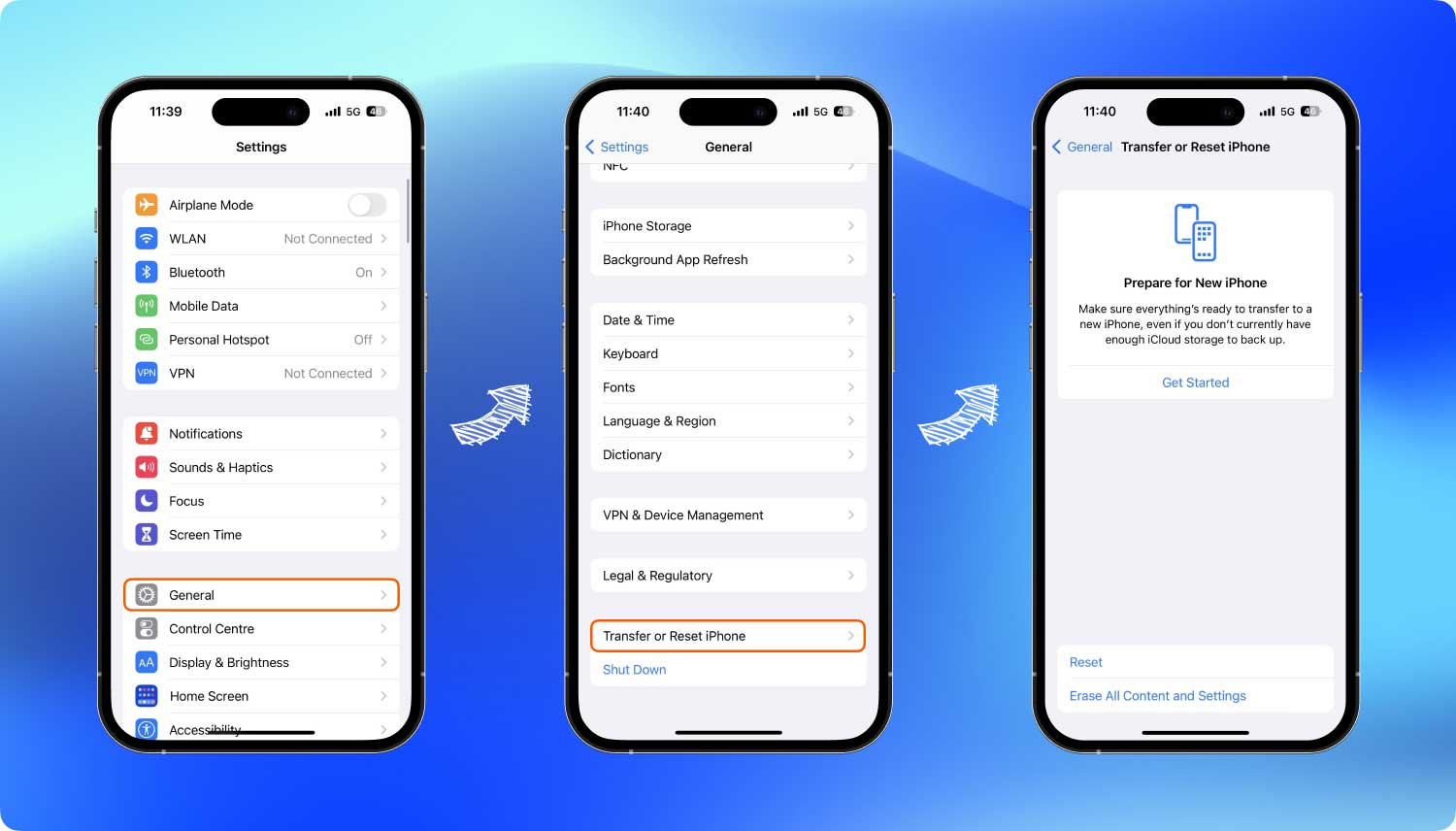
您可以采取的另一种有效方法是将您的设备重置为默认设置。 但是,执行此过程可能会导致严重的数据丢失。 这就是为什么备份是必不可少的,尤其是在这样的时候。
要重置您的 iPhone:
重置 iPhone 后,您可以从备份中恢复数据。 此时,iTunes 错误消失了。
如果您是想要通过更快获得结果来节省时间的人,那么您可以选择使用替代故障排除方法,即使用修复工具。 有很多程序可以轻松修复软件问题,例如 iTunes错误18.
iOS系统恢复
修复各种iOS系统问题,如恢复模式,DFU模式,启动时的白屏循环等。
通过白色Apple徽标,黑屏,蓝屏,红屏将您的iOS设备恢复正常。
只修复你的iOS正常,完全没有数据丢失。
修复iTunes错误3600,错误9,错误14和各种iPhone错误代码
取消冻结您的iPhone,iPad和iPod touch。
免费下载
免费下载

受欢迎的程序之一是 FoneDog iOS系统恢复. 此工具提供修复各种 iOS 问题(包括 iTunes 错误)所需的所有必要故障排除步骤。
事实上,该软件能够修复 50 多个已知的 iOS 问题。 您可以简单地连接您的 iPhone,让 FoneDog iOS 系统恢复执行故障排除。
该软件具有修复以下功能:
您可以按照以下步骤使用 FoneDog iOS 系统恢复:
在您的 Windows 或 Mac 计算机上,下载 FoneDog iOS 系统恢复并完成安装过程。 启动软件并在主菜单上选择 iOS 系统恢复。
借助 USB 电缆将您的 iDevice 连接到计算机。
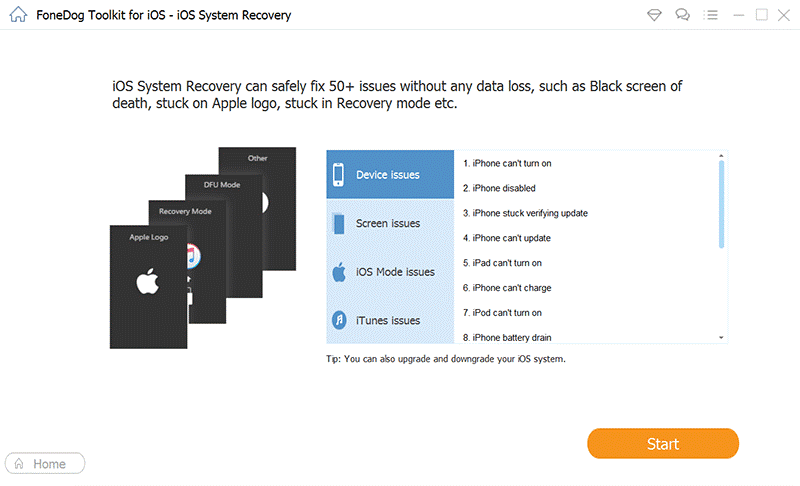
您的屏幕上列出了 50 多个 iOS 问题。 向下滚动并选择最近或最合适的问题,然后单击开始。 这将使 FoneDog iOS 系统恢复通过扫描您的 iPhone 开始诊断。
要让 FoneDog iOS System Recovery 修复您的 iPhone,它需要具有最兼容的固件。 您的屏幕上列出了您可以在 iPhone 上使用的所有可能的固件。 单击下载按钮。
FoneDog iOS 系统恢复将下载并提取您 iPhone 上的固件,然后开始修复。 此过程可能需要一段时间,但您将能够看到其进度并在修复完成时收到通知。

除了 iTunes 错误 18,您还可以利用该软件来修复其他与软件相关的问题。 该软件消除了许多故障排除步骤,因此让您有更多时间来享受和最大化您的 iDevice。
iTunes错误 码 18 是由很多问题引起的。 最常见的是 iTunes 和 iPhone 之间的意外或连接错误。 也许,iTunes 可能在恢复操作过程中被混淆了。
幸运的是,您可以轻松快速地解决此问题。 今天,您已经学习了摆脱 iTunes 错误 4 的 18 种关键方法。但是,如果您正在寻找更好、更有效的替代方案,那么 FoneDog iOS系统恢复 是很棒的。
该软件为您提供更多时间和自由来充分利用您的设备。
发表评论
评论
热门文章
/
有趣乏味
/
简单困难
谢谢! 这是您的选择:
Excellent
评分: 4.7 / 5 (基于 73 评级)